ACCESS フォームに合計値を表示する方法

ACCESSのフォームにレコードを一覧で表示した際、数値の合計値を表示したいですよね。
今回は、フォームに合計値を表示する方法をご紹介します。
こんにちは。
はこにわガジェット (@hakoniwagadget) です。
ACCESSを使った売上管理、顧客管理などのデータベース開発を行っています。
ACCESSは使いこなすために少しスキルが必要なものの、うまく活用すればExcelよりも業務の効率化が図れます。
この記事ではACCESSで実際に作成したフォームやレポートを、その作成方法と共にご紹介していきます。
Sum関数
フォーム上で合計値を表示するにはSum関数が便利です。
Sum関数は以下の構文で利用します。
Sum ( [ 集計する値 ] )
集計する値を指定するだけの単純な構文です。
この値には、すでにフォーム上にあるテキストボックスの名称を入力します。
例えば、「金額」というテキストボックスの値を集計したい場合は、Sum([金額])と入力します。
フォームでの合計値表示
では実際のフォームで合計値を表示してみましょう。
今回はこちらの売上検索フォームを準備しました。
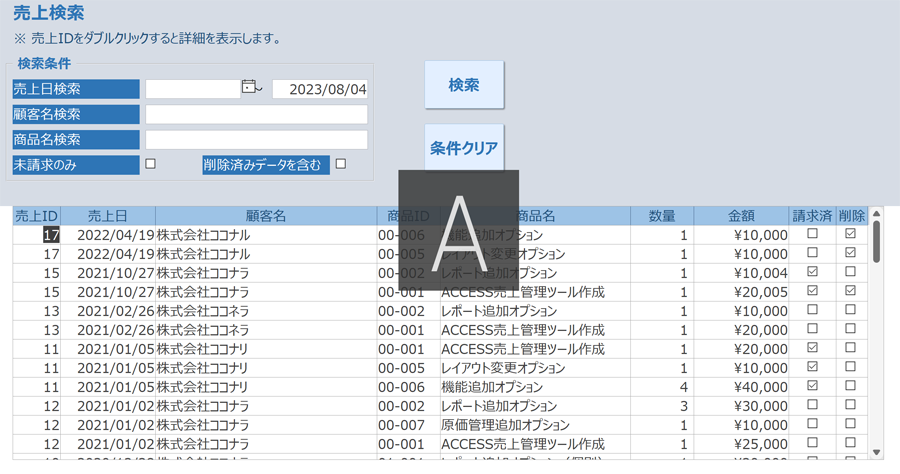
売上情報が一覧表示されているフォームです。
この金額の合計値を表示していきます。
まずはデザインビューに変更しましょう。

デザインビューで、合計金額を表示するテキストボックスを配置します。
この時点では非連結で作成します。
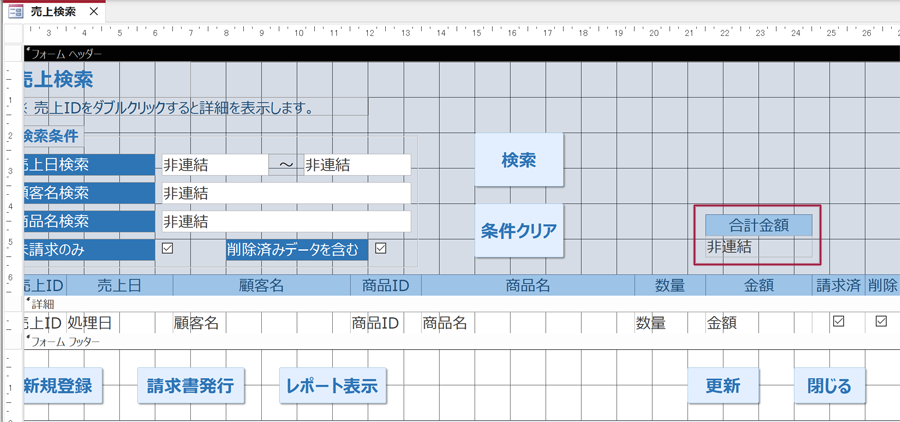
作成した合計金額テキストボックスのコントロースソースを下記のように設定します。
=Sum([金額])
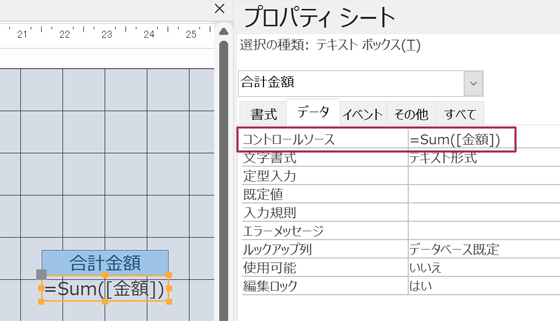
Sum関数を使って、金額テキストボックスの値を集計します。
この際、フォームに表示されているレコードすべての値が集計されます。
では、フォームビューで結果を見てみましょう。
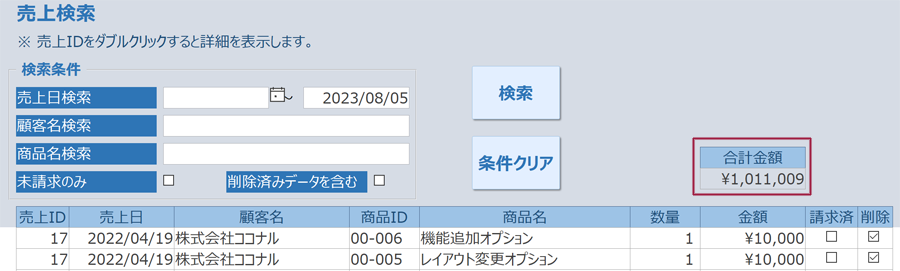
このように、集計値が表示されました。
このフォームはレコードの検索ができるように作ってあるのですが、Sum関数を使えば検索結果に応じて、自動的に抽出されたレコードのみの合計値を表示してくれるので便利です。
以上、フォームに合計値を表示する方法をご紹介しました。
ACCESSを使いこなせば、業務の効率化や自動化が実現できます。
しかし、自分でACCESSを学ぶには時間がない、難しそうで不安、という方も多いでしょう。
そんな時は、ACCESS開発歴20年以上、過去に200以上のACCESSデータベースの開発・修正実績のあるはこにわガジェット(@hakoniwagadget)にお任せください。
ACCESSの新規開発、既存のACCESSの修正、ACCESSの操作レッスンなど様々なサービスをご提供しています。
ご興味のある方は下記のサービス一覧をご覧ください。

最後までお読みいただき、ありがとうございました。


